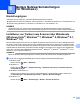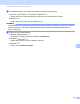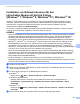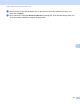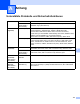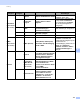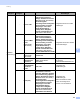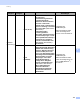Network User's Guide
Table Of Contents
- Netzwerkhandbuch
- Inhaltsverzeichnis
- 1 Einleitung
- 2 Ändern der Netzwerkeinstellungen
- 3 Konfigurieren Ihres Gerätes für ein Wireless-Netzwerk (ADS-2800W / ADS-3600W)
- Übersicht
- Prüfen der Netzwerkumgebung
- Konfiguration
- Konfiguration im Ad-hoc-Modus
- Konfigurieren des Gerätes für ein Wireless-Netzwerk über den Setup-Assistenten des Geräte-Bedienfelds
- Wi-Fi Direct® verwenden
- Von Ihrem Mobilgerät scannen mit Wi-Fi Direct®
- Ihr Wi-Fi Direct®-Netzwerk konfigurieren
- Übersicht über die Wi-Fi Direct®-Netzwerkkonfiguration
- Ihr Wi-Fi Direct®-Netzwerk mittels Tastendruck-Methode konfigurieren
- Ihr Wi-Fi Direct®-Netzwerk über die Tastendruck-Methode von Wi-Fi Protected Setup™ (WPS) konfigurieren
- Ihr Wi-Fi Direct®-Netzwerk mittels PIN-Methode konfigurieren
- Ihr Wi-Fi Direct®-Netzwerk über die PIN-Methode von Wi-Fi Protected Setup™ (WPS) konfigurieren
- Ihr Wi-Fi Direct®-Netzwerk manuell konfigurieren
- 4 Web-based Management
- Übersicht
- Konfiguration der Geräteeinstellungen
- Festlegen eines Anmeldekennworts
- Verwenden der LDAP-Authentifizierung
- Einschränken von Benutzern
- Synchronisieren mit dem SNTP-Server
- Ändern der Konfiguration Scannen: FTP
- Ändern der Konfiguration Scannen: SFTP
- Ändern der Konfiguration von Scan to SMB (Windows®)
- Ändern der Konfiguration von Scannen: SharePoint (Windows®)
- Konfigurieren der erweiterten TCP/IP-Einstellungen
- Adressbuch importieren/exportieren (ADS-2800W / ADS-3600W)
- 5 Scan to E-Mail-Server (ADS-2800W / ADS-3600W)
- 6 Sicherheitsfunktionen
- Übersicht
- Sicheres Versenden von E-Mails (ADS-2800W / ADS-3600W)
- Sicherheitseinstellungen für SFTP
- Verwalten mehrerer Zertifikate
- Sicheres Verwalten Ihres Netzwerkgerätes mit IPsec
- Einführung in IPSec
- IPSec mittels Web-based Management konfigurieren
- IPsec-Adressvorlage mittels Web-based Management konfigurieren
- IPsec-Vorlage mittels Web-based Management konfigurieren
- IKEv1-Einstellungen für eine IPsec-Vorlage
- IKEv2-Einstellungen für eine IPsec-Vorlage
- Manuelle Einstellungen für eine IPsec-Vorlage
- Einschränken von Scanfunktionen von externen Geräten
- Benutzersperre 3.0 (ADS-2800W / ADS-3600W)
- Firmware-Update
- 7 Problemlösung
- 8 Weitere Netzwerkeinstellungen (für Windows®)
- A Anhang
- B Stichwortverzeichnis
Problemlösung
97
7
Können Sie das Brother-
Gerät vom Computer aus
mit dem „Ping“-Befehl
ansprechen?
Verkabelt /
Wireless
Geben Sie folgenden „Ping“-Befehl mit der IP-Adresse oder dem
Knotennamen des Brother-Gerätes von Ihrem Computer über die
Windows
®
-Eingabeaufforderung ein:
ping <IP-Adresse> oder <Knotenname>.
Erfolgreich > Das Brother-Gerät arbeitet korrekt und ist mit demselben
Netzwerk wie der Computer verbunden.
Nicht erfolgreich > Das Brother-Gerät ist nicht mit demselben Netzwerk
wie der Computer verbunden.
(Windows
®
)
Wenden Sie sich an Ihren Netzwerkadministrator und verwenden
Sie das Dienstprogramm zum Reparieren der Netzwerkverbindung,
um die IP-Adresse und die Subnetzmaske automatisch zuzuweisen.
Ausführliche Informationen zum Dienstprogramm für eine Reparatur der
Netzwerkverbindung finden Sie unter Wurde dem Brother-Gerät eine
verfügbare IP-Adresse zugewiesen? unter Das Brother-Gerät kann
nicht über das Netzwerk scannen. Das Brother-Gerät wird auch nach
erfolgreicher Installation nicht im Netzwerk gefunden. auf Seite 93.
(Macintosh)
Vergewissern Sie sich, dass IP-Adresse und Subnetzmaske korrekt
eingestellt sind. Siehe Überprüfen Sie die IP-Adresse und die
Subnetzmaske unter Das Brother-Gerät kann nicht über das Netzwerk
scannen. Das Brother-Gerät wird auch nach erfolgreicher Installation
nicht im Netzwerk gefunden. auf Seite 93.
Verbindet sich das Brother-
Gerät mit dem Wireless-
Netzwerk?
Wireless Prüfen Sie den Status unter WLAN-Status. Siehe So überprüfen Sie den
WLAN-Status (ADS-2800W / ADS-3600W) auf Seite 9. Zeigt das Display
Keine Verbindung an, dann fragen Sie Ihren Netzwerkadministrator,
ob die IP-Adresse gültig ist.
Ich habe alle oben
genannten Punkte überprüft
und ausgeführt, aber das
Problem tritt weiter auf. Was
kann ich sonst noch tun?
Wireless Lesen Sie die Anleitung, die Sie mit dem WLAN-Access-Point/Router
erhalten haben, um die SSID- und Netzwerkschlüssel-Informationen zu
ermitteln und sie richtig einzustellen. Ausführliche Informationen zu SSID
und Netzwerkschlüssel finden Sie unter Sind die Sicherheitseinstellungen
(SSID/Netzwerkschlüssel) korrekt? unter Ich kann die Konfiguration des
Wireless-Netzwerks nicht abschließen. auf Seite 89.
Frage Schnittstelle Lösung